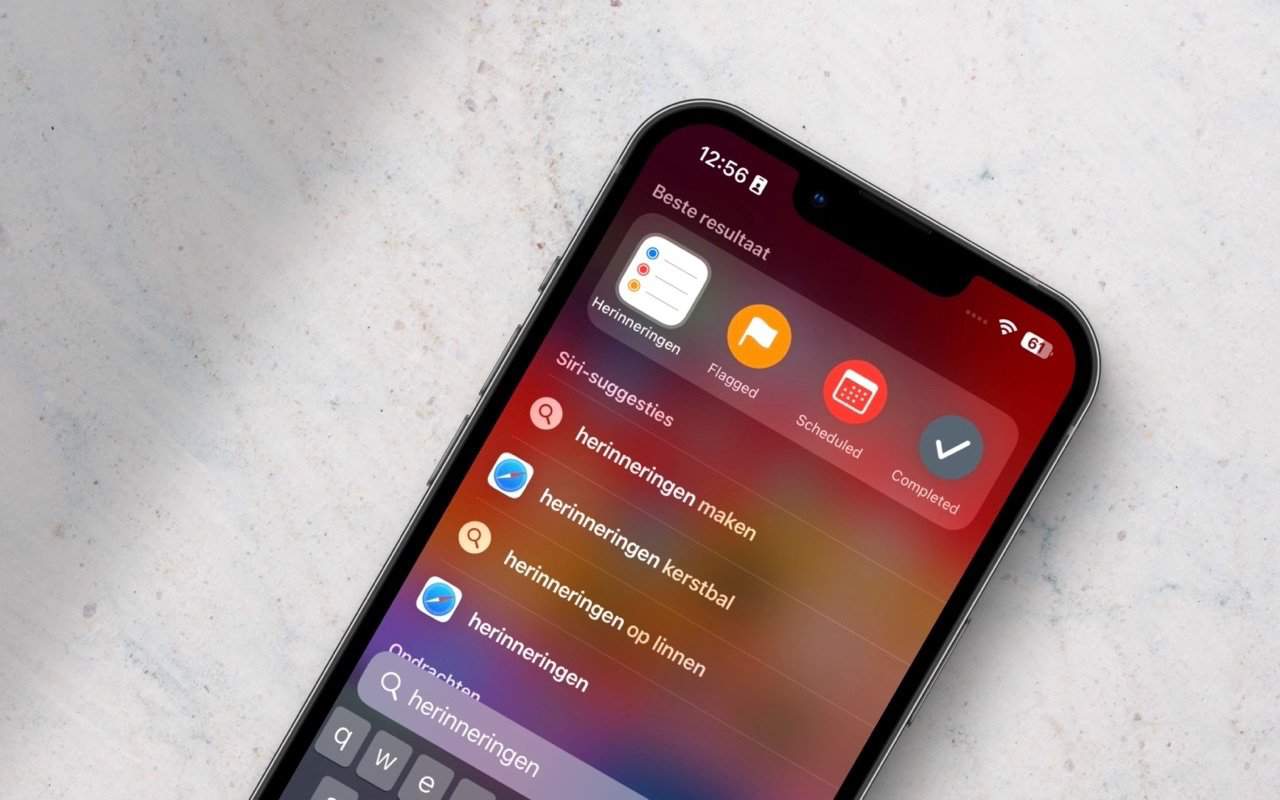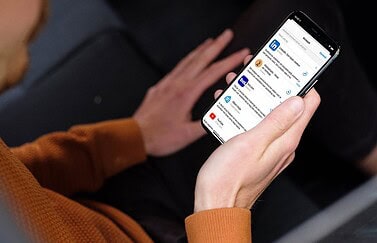Snel alle geïnstalleerde apps bekijken op iPhone en iPad
Als je honderden apps op je iPhone hebt staan, wil je misschien achterhalen welke je zoal geïnstalleerd hebt. Een volledige lijst, zou dat niet handig zijn? Het is niet nodig om alle mappen door te spitten en door je beginscherm te bladeren, want je kunt een lijstje opvragen of gericht zoeken naar geïnstalleerde apps.
Wil je je App Store-aankopen bekijken, dan hebben we daarover een aparte tip.
#1 Gebruik Spotlight
Wil je weten of een specifieke app op je toestel staat? Gebruik de Spotlight-functie en tik de naam in. Is de app geïnstalleerd, dan kun je deze meteen openen. Zo niet, dan zie je een knop met de tekst Download of tik op het icoontje. Je wordt dan naar de App Store doorgestuurd om de app alsnog te installeren.
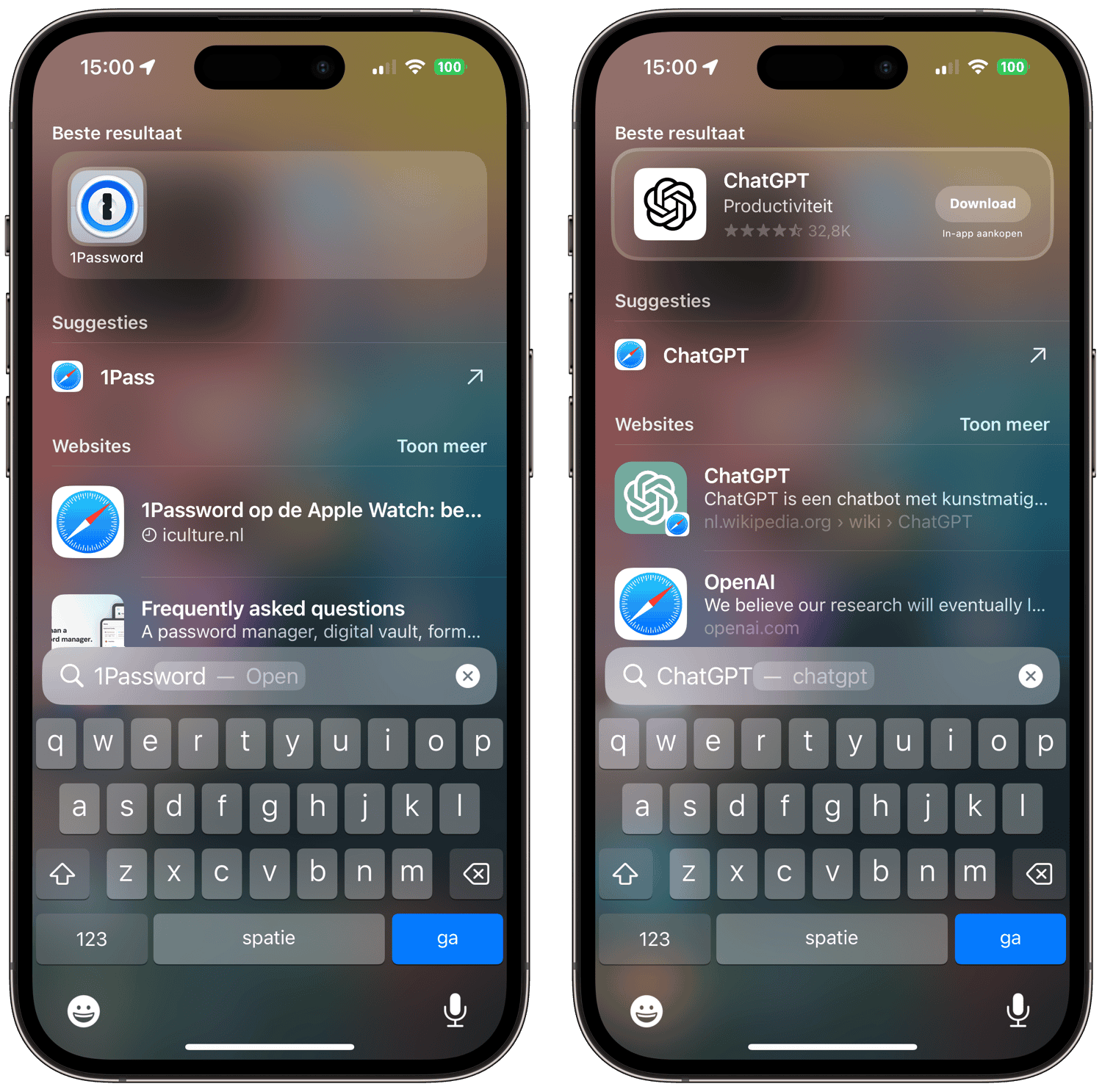
Spotlight kun je openen door vanaf de bovenste helft van het scherm omlaag te vegen. In onderstaande tip lees je alles over Spotlight gebruiken op iPhone en iPad.
#2 Appbibliotheek
De Appbibliotheek geeft een goed overzicht van de apps die je geïnstalleerd hebt. Ze worden automatisch ingedeeld in categorieën. Zoek je dus een app op het gebied van productiviteit en financiën, dan heb je daar een apart mapje voor. Ook Sociaal, Creativiteit en Reizen zijn aparte mapjes dus je kunt gericht kijken hoeveel apps je in een bepaalde categorie hebt (en ze eventueel opruimen).
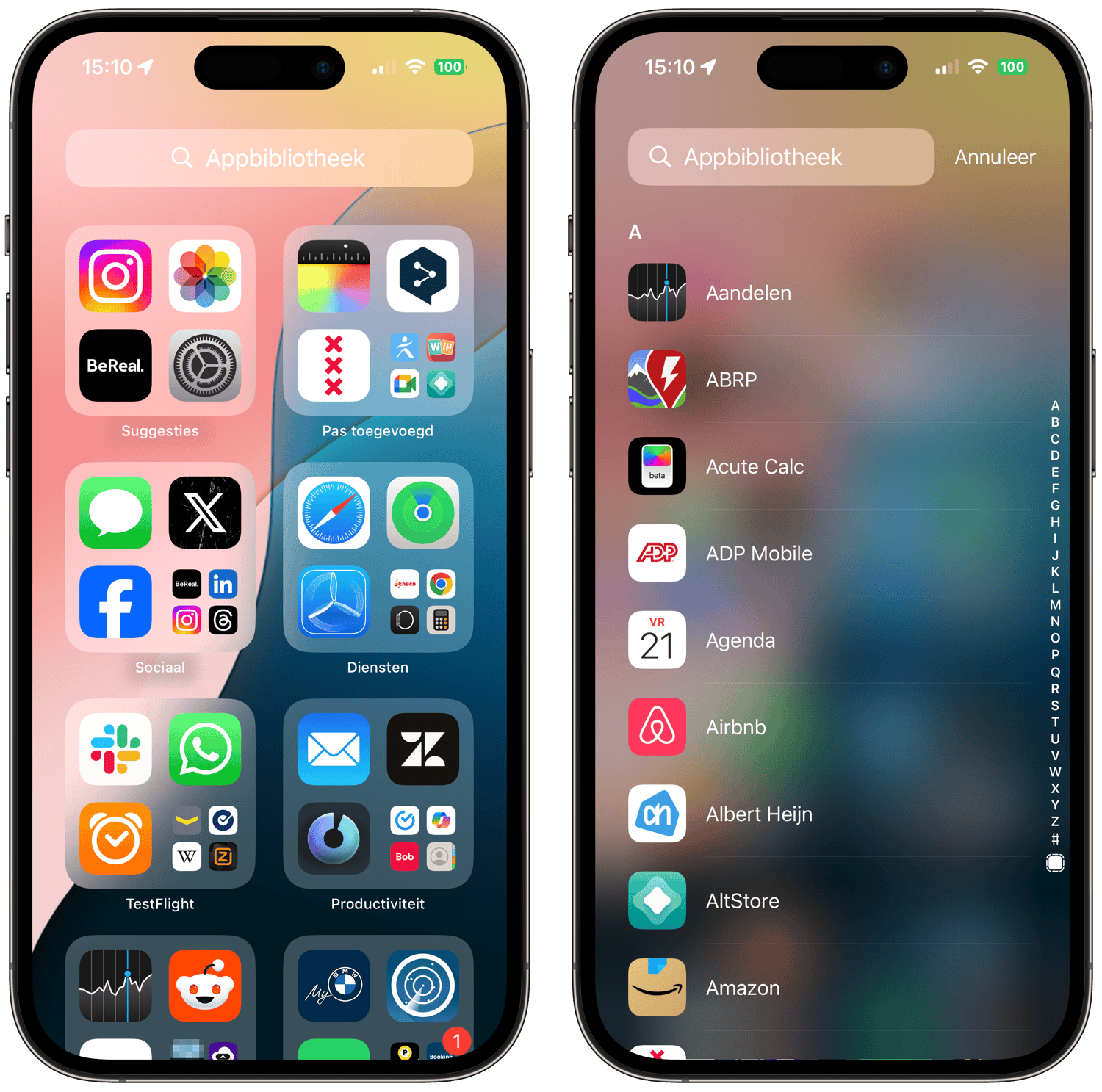
Daarnaast kun je in de appbibliotheek ook een lijstweergave bekijken. Tik bijvoorbeeld op de F om alle apps die met deze letter beginnen te zien.
#3 Instellingen-app
In de Instellingen-app vind je ook een uitgebreide lijst van alle geïnstalleerde apps. Blader op het eerste scherm zover mogelijk omlaag en je krijgt alle apps te zien. Je kunt hierop tikken door bepaalde instellingen te wijzigen, bijvoorbeeld om te zorgen dat een app geen mobiele data mag gebruiken.
Vanaf iOS 18 moet je in de Instellingen-app ook naar beneden scrollen, maar om de apps te zien, tik je eerst op Apps. Hier vind je de alfabetische lijst van alle apps op je toestel.
Geïnstalleerde apps op andere plekken vinden
Er zijn nog meer plekken in iOS waar je een dergelijk lijstje kunt opvragen, bijvoorbeeld bij Instellingen > Mobiel netwerk. Je ziet dan alleen apps die gebruik maken van internet en waarbij je het schuifje kunt omzetten om aan te geven dat ze ook gebruik mogen maken van het mobiele netwerk. Ook bij Instellingen > Privacy en beveiliging vind je veel apps, bijvoorbeeld alle apps die gebruik maken van je locatie, microfoon of camera. Zo krijg je een goed overzicht van apps die een bepaalde functie uitvoeren.
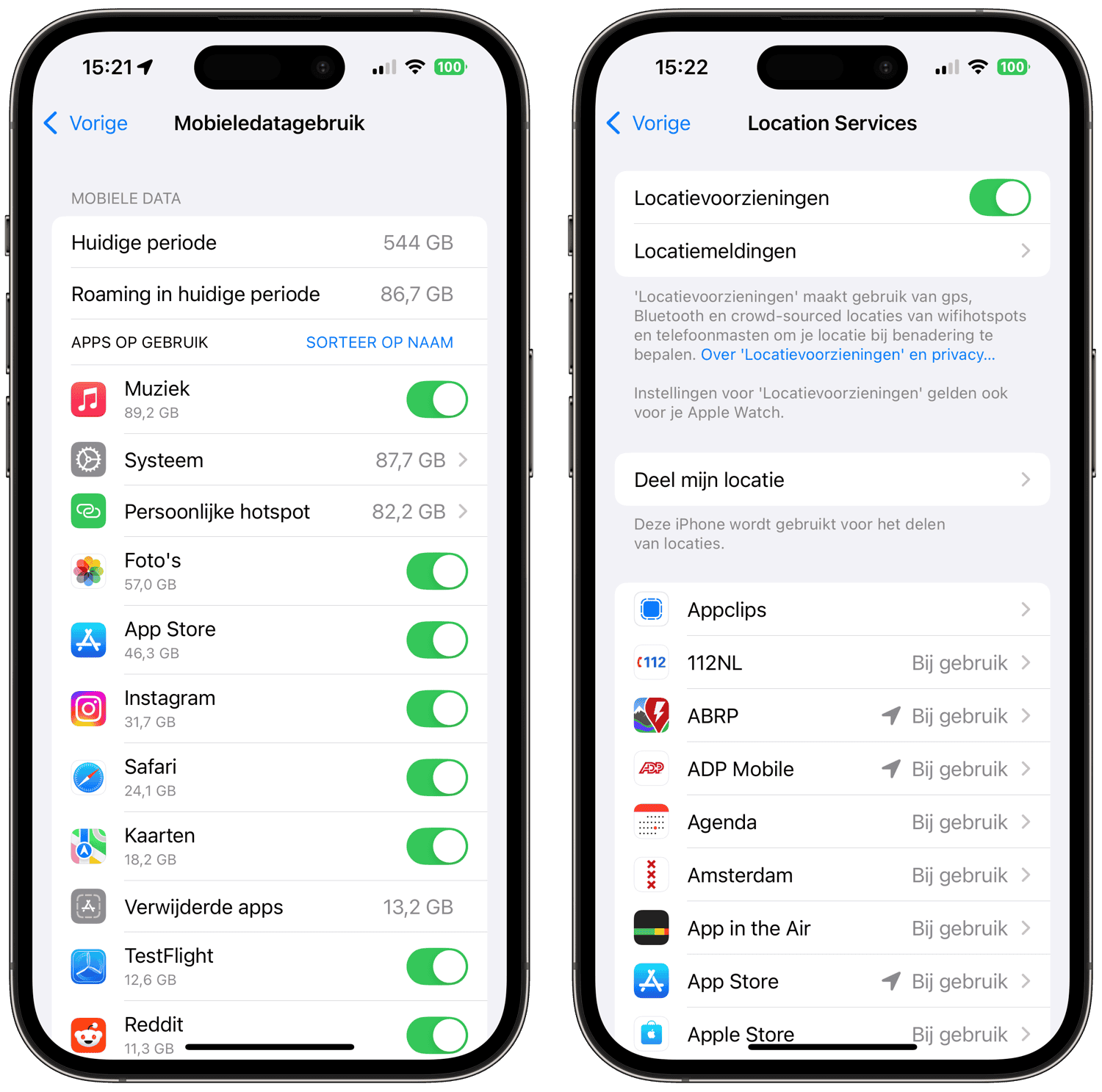
Wil je alleen apps zien die met Siri en zoeken werken, dan tik je op Instellingen > Siri en zoeken. Je bladert omlaag en ziet de volledige lijst. Wil je weten welke apps met iCloud (willen) synchroniseren, dan tik je in de Instellingen-app op je profielfoto en vervolgens op iCloud. Je kunt per app aangeven of ze inderdaad gebruik van iCloud mogen maken.
Zo zijn er in iOS diverse plekken waar je de lijst met geïnstalleerde apps kunt opvragen, al dan niet gefilterd op een bepaalde functie of eigenschap. Vaak staan de apps op alfabetische volgorde of op volgorde van de hoeveelheid opslag die de apps gebruiken of op volgorde van batterijverbruik per app.
Bekijk ons complete iPhone tipsoverzicht. Met honderden iPhone tips bespreken we bijna elke instelling en mogelijkheid!
Taalfout gezien of andere suggestie hoe we dit artikel kunnen verbeteren? Laat het ons weten!